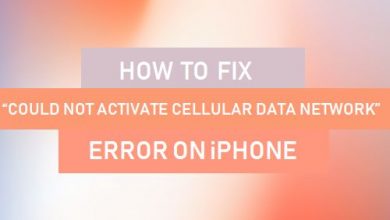Как использовать iTunes Dark Mode на Mac или ПК с Windows 10

[ad_1]
📱⭐
Использование iTunes на компьютере ночью может вызвать зрительное напряжение и бессонницу, особенно при высокой яркости экрана. Нам действительно нужен способ управлять своими глазами, когда мы работаем в iTunes в поздние часы ночи. Тем не менее, существующие настройки в iTunes позволяют затемнить строку меню, но macOS Mojave расширила эту функцию на весь интерфейс Mac и iTunes, и эта новая функция называется Темный режим iTunes. Темный режим iTunes в Windows 10 также является популярной функцией. Итак, этот пост направлен на то, чтобы представить темный режим iTunes для Windows и Mac и дать решение проблемы с темным режимом iTunes для Windows, которая не может работать должным образом.
- Что такое темный режим iTunes
- Как использовать темный режим iTunes на Mac
- Как использовать темный режим iTunes в Windows 10
- Как исправить iTunes Dark Mode не может работать
Что такое темный режим iTunes?
Есть ли в iTunes темный режим? Ответ: Да! В темном режиме macOS Mojave большинство ярких функций вашей операционной системы станут темно-серыми. Сюда входят такие функции, как док-станция, корзина, строка меню и системная панель. Некоторые приложения macOS Mojave также будут использовать эту функцию, в том числе iTunes, Safari, App Store, News и т. д.
Поэтому с iTunes Dark Mode использование iTunes в поздние часы не будет сильно напрягать глаза. Это будет очень удобно для тех, кто проигрывает песни в iTunes в течение длительного времени и в поздние часы ночи.
Как использовать темный режим iTunes на Mac
Apple Inc. наконец-то добавила Dark Mode в macOS Mojave. Эта функция затронет все функции и программное обеспечение Mac, чтобы затемнить многие элементы экрана от их обычного ослепительно-белого до успокаивающего темного тона.
Вот как настроить темный режим iTunes на Mac:
Шаг 1. Щелкните логотип Apple в верхнем левом углу окна.
Шаг 2. Выберите «Системные настройки > Общие».
Шаг 3. В меню «Внешний вид» выберите «Темный».

Если на вашем Mac установлена последняя версия macOS Catalina, в настройках Dark Mode есть третий вариант — Auto. Эта опция может автоматически включать светлый режим днем и темный режим ночью.
Как использовать темный режим iTunes на ПК с Windows
macOS Mojave теперь имеет темный режим, но пользователи Windows 10 уже давно пользуются этой функцией. Темный режим iTunes для Windows делает окна черными, а текст и значок — светлыми. Есть несколько шагов, как сделать темный режим iTunes в Windows 10, и мы описали шаги в следующих параграфах.
Шаг 1. Найдите «Настройки» в строке поиска Windows 10 и запустите ее.
Шаг 2. Нажмите «Персонализация» в следующем окне. Эта функция отобразит кисть на экране компьютера.
Шаг 3. Нажмите «Цвета» > «Выберите режим приложения» > «Темный».
Шаг 4. Выберите цвет акцента в верхней части окна «Цвет».

Когда вы в следующий раз откроете iTunes, вы заметите, что эта функция была применена к iTunes.
Темный режим iTunes не работает? Как исправить?
Бывают ситуации, когда темный режим iTunes может не работать нормально или продолжать сбрасываться в обычный режим. Некоторые пользователи сообщали о такой проблеме с iTunes, и если вы один из них, вам необходимо исправить iTunes с помощью программного обеспечения для восстановления iTunes под названием iMyFone TunesFix. Это гарантирует, что все проблемы и проблемы iTunes, которые могут вызывать темный режим iTunes, продолжают сбрасываться в нормальный режим, будут постоянно исправлены. Более того, если iTunes перестает работать после того, как вы активировали темный режим, используйте TunesFix, чтобы исправить это.
Основные характеристики TunesFix
- Восстановить темный режим iTunes, не исправив проблему.
- Все проблемы с обновлением/восстановлением/установкой iTunes и более 100 других ошибок можно исправить всего одним щелчком мыши.
- Все ненужные файлы iTunes, избыточные файлы и старые резервные копии также можно удалить, чтобы сохранить максимальную производительность iTunes и освободить место на ПК.
- Риск использования iMyFone TunesFix равен нулю.
- TunesFix поддерживает все версии iTunes.


Шаги по использованию TunesFix для восстановления темного режима iTunes в Windows 10:
Шаг 1. Загрузите iMyFone TunesFix, а затем установите его на свой компьютер.
Шаг 2. Запустите программное обеспечение, оно автоматически обнаружит, есть ли проблема с вашим iTunes.

Шаг 3. Нажмите кнопку «Восстановить», чтобы исправить проблему с темным режимом iTunes. Если у вас есть какие-либо другие проблемы с iTunes, вы можете легко исправить это с помощью этого полезного инструмента.
Вывод
В этом посте рассказывается, что такое темный режим iTunes и как включить темный режим как в Windows 10, так и в macOS. Темный режим iTunes — действительно приятная функция для тех, кто любит темные цвета. Если существуют какие-либо проблемы с работой iTunes, мы просим вас загрузить и установить TunesFix сейчас, чтобы обеспечить оптимальную работу iTunes в темном режиме. Он может свободно обнаруживать проблемы с вашим iTunes.
[ad_2]
Заключение
В данной статье мы узнали
Как использовать iTunes Dark Mode на Mac или ПК с Windows 10
.Пожалуйста оцените данную статью и оставьте комментарий ниже, ели у вас остались вопросы или пожелания.